آموزش ساخت دیتابیس
برای ایجاد بانک اطلاعاتی (دیتابیس) و یوزر آن به شکل زیر اقدام کنید :
پس از ورود به cpanel در بخش databases روی گزینه MySQL Databases کلیک کنید.
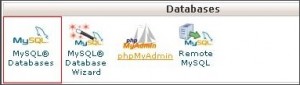
سه مرحله را باید طی کنید :
-ایجاد دیتابیس
– ایجاد یوزر برای دیتابیس
-اتصال دیتابیس به یوزر
1- در بخش Create a New Database نام دیتابیسی که میخواهید بسازید را وارد کرده و روی گزینه create database کلیک کنید.
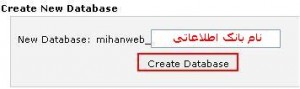
2- در بخش Add a New User نام یوزری که میخواهید برای دیتابیس خود بسازید و همچنین رمز را وارد کرده و روی گزینه Create User کلیک کنید.
برای انتخاب یک رمز عبور قوی میتوانید از گزینه Password Generator نیز استفاده کنید . توجه داشته باشید که قبل از بستن پنجره مربوط به آن رمز عبور را کپی کرده و نزد خود نگه دارید .
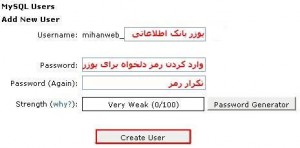
3- پس از ایجاد یوزر و بانک اطلاعاتی باید آنها را به هم متصل کنید. برای اتصال آنها از بخش Add User To Database نام یوزر و دیتابیس مورد نظر را انتخاب کرده و روی گزینه Add کلیک کنید.
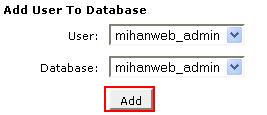
در صفحه بعد ALL PRIVILEGES را تیک زده و make changes را کلیک کنید .
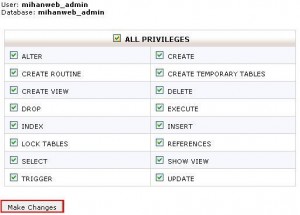
هم اکنون بانک اطلاعات و یوزر شما آماده شده است .
توجه داشته باشید که برای ست کردن دیتابیس و یوزر آن در تنظیمات آدرس نرم افزارتان و یا استفاده از آنها برای نصب یک نرم افزار باید نام کامل آنها را وارد کنید .
برای مثال اگر یوزر هاست شما test باشد و نام بانک اطلاعاتی که ساختید database نام بانک اطلاعاتی شما به شکل زیر خواهد بود :
test_database
اگر اسم یوزری که انتخاب کرده اید user باشد نام یوزر شما برای نصب به شکل زیر خواهد بود :
test_user
البته نام یوزر و بانک اطلاعاتی در سی پنل مشخص است و میتوانید از داخل سی پنل آدرس کاملشان را کپی کنید






